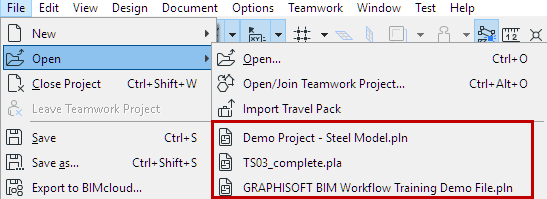
Utilisez l'une des méthodes suivantes :
•A partir d'ARCHICAD :
–Choisissez Fichier > Ouvrir
–Sélectionnez un projet récent dans la liste déroulante
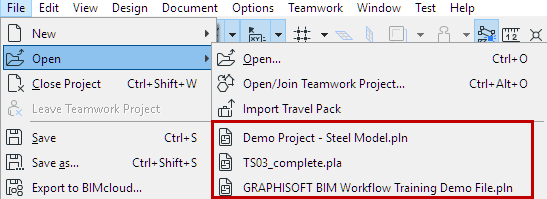
•Dans le dialogue Démarrage ARCHICAD Sélectionnez un ou plusieurs projets récents (voir la suite)
Remarque : Pour ouvrir le dialogue Démarrage ARCHICAD, utilisez l'une des options suivantes :
-Faites un double clic sur l'icône du programme ARCHICAD
-Cliquez sur l'application Starter d'ARCHICAD
-Si le projet sélectionné ne peut être ouvert au premier essai, cochez cette case et essayez de nouveau.
Dialogue Démarrage ARCHICAD : Liste de projets récents
Le dialogue Démarrage ARCHICAD liste tous les projets ARCHICAD, y compris les fichiers partagés (Teamwork) et modules (.MOD) qui ont été ouverts par le programme.
•Cliquez sur l'icône mosaïque ou liste pour voir les projets dans une vue mosaïque ou de liste
•Placez le curseur sur un projet pour voir ses Informations Projet
Remarque : Ces données sont des étiquettes définies par l'utilisateur et saisies dans Fichier > Informations Projet.
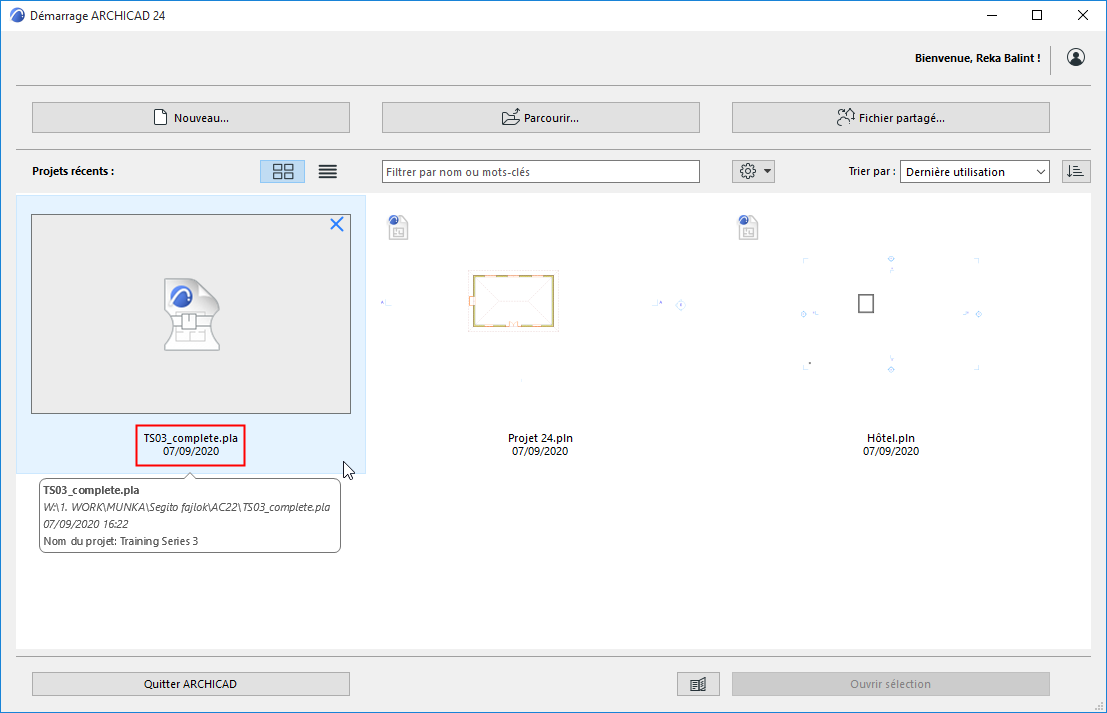
Projets récents en vue mosaïque
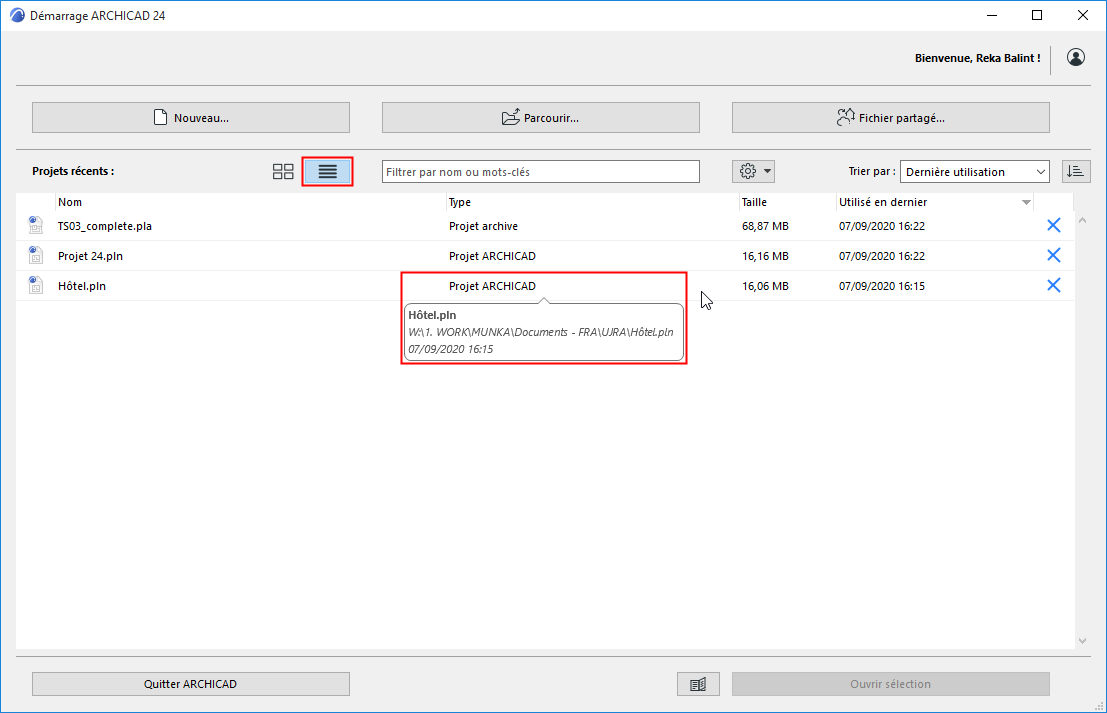
Projets récents en vue de liste
•Les fichiers de Récupération s'affichent en rouge
Remarque : Si vous supprimer un fichier de récupération dans la liste des Projets récents (en cliquant sur le X rouge), il sera entièrement supprimé, vous ne pourrez plus le récupérer.
•Non disponible : Le projet se trouve sur un volume externe ou à un emplacement réseau qui n'est pas disponible actuellement
•Supprimez un projet dans la liste des projets récents : utilisez la touche Supprimer ou Arrière ou cliquez sur le X bleu
En vue de liste :
•Triez les projets par nom, dernière utilisation, taille ou type de fichier, en ordre ascendant ou descendant
•Filtrez les projets par nom, mot-clef ou toute autre donnée d'Information Projet
En vue mosaïque :
•La Prévisualisation active tour à tour les onglets ouverts en dernier et l'image de prévisualisation du projet (s'il y en a une).
Ouvrir des projets de version antérieure ou archive : Gérer eléments de bibliothèque